我们如果在电脑中安装了WPS办公软件,那么可能在打开WPS软件的时候会弹出关于WPS热点的广告窗口。当关闭WPS热点后,可能还是会出现。那么,这时候我们可以通过禁止运行wpscenter.exe的方法来屏蔽WPS广告。
推荐:win7 64位旗舰版下载
1、按WIN+R键,打开运行窗口,输入gpedit.msc,点击确定,打开本地组策略编辑器;
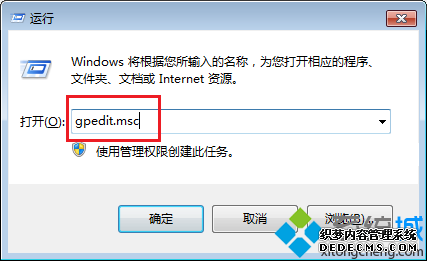
2、点击用户配置——管理模板——系统;
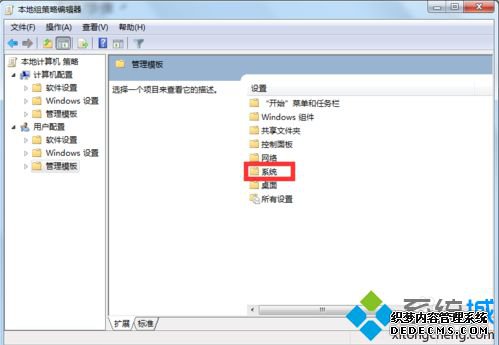
3、在右侧中找到“不要运行指定的Windows应用程序”,然后双击打开;
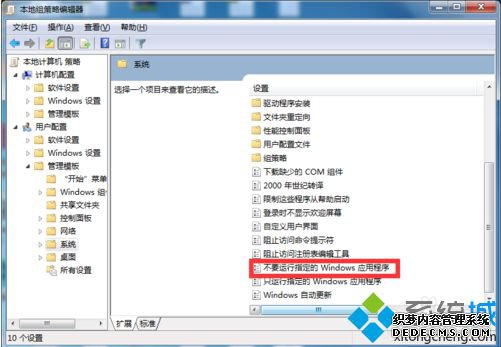
4、选择“已启用”,并点击“显示”按钮;
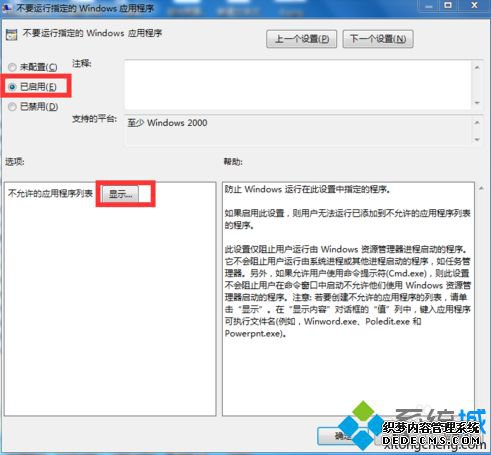
5、在弹出的窗口中添加wpscenter.exe,并点击确定即可。
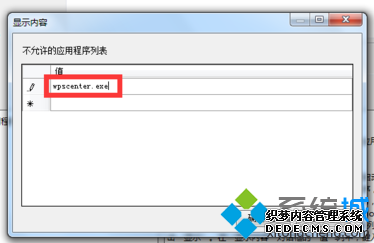
完成以上设置禁止运行电脑中的wpscenter.exe,就可以实现屏蔽WPS广告的功能。
------相关信息------



